一般来说,在给电脑安装完 win11正式版 系统之后,用户在进入桌面时都能够看到一些常用的系统功能图标显示,其中就有我的电脑图标,不过有些用户的win11系统桌面却是空空如也,连
一般来说,在给电脑安装完win11正式版系统之后,用户在进入桌面时都能够看到一些常用的系统功能图标显示,其中就有我的电脑图标,不过有些用户的win11系统桌面却是空空如也,连我的电脑图标都没有,对此win11怎么添加我的电脑到桌面呢?这里小编就来教大家在win11添加我的电脑设置方法。
具体方法:
1、桌面上空白处,鼠标右键菜单中,点击个性化。
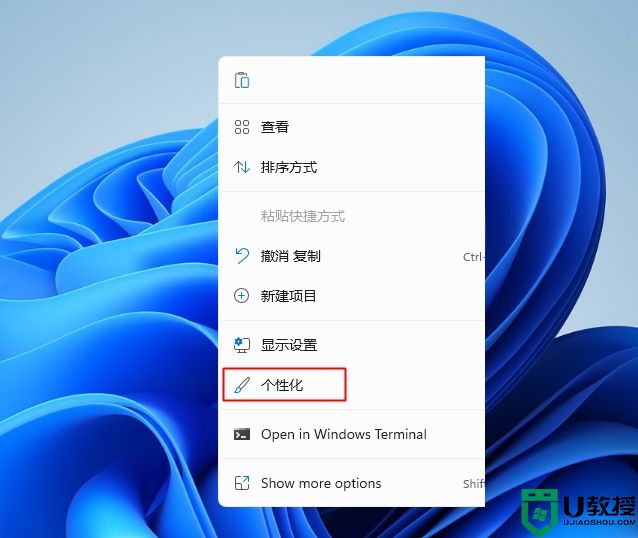
2、右侧列表找到“主题”,进入。
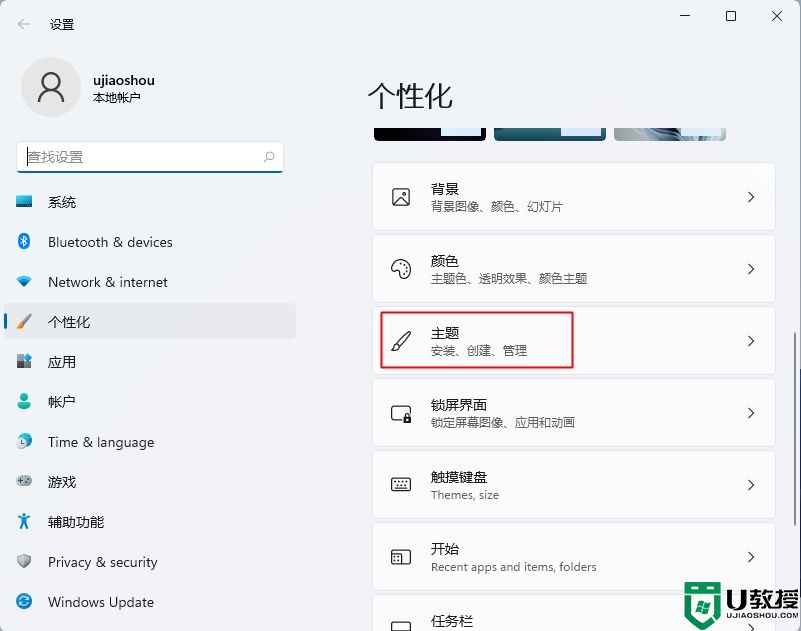
3、相关设置,点击“桌面图标设置”,如果是灰色,说明系统未激活,需要先激活系统,可以使用HEU_KMS_Activator来激活。
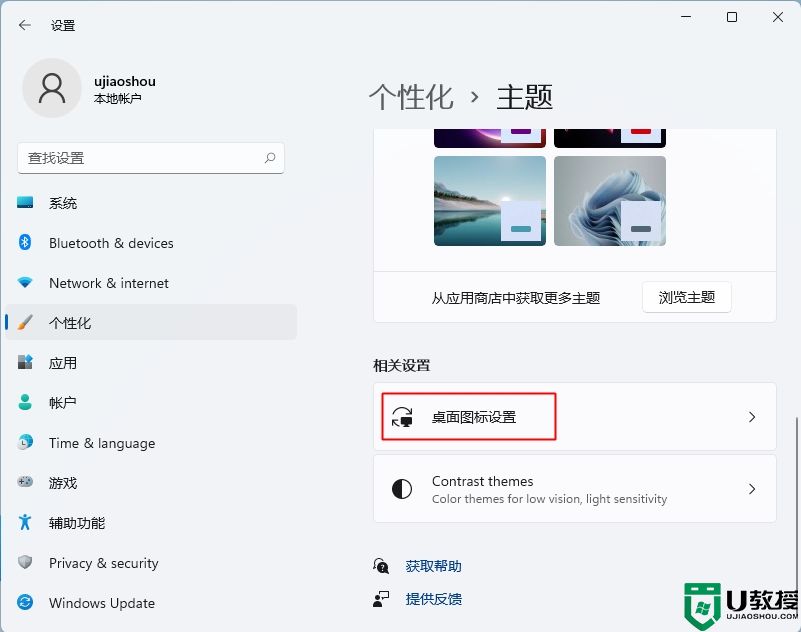
4、打开桌面图标设置,勾选“计算机”等图标,确定。
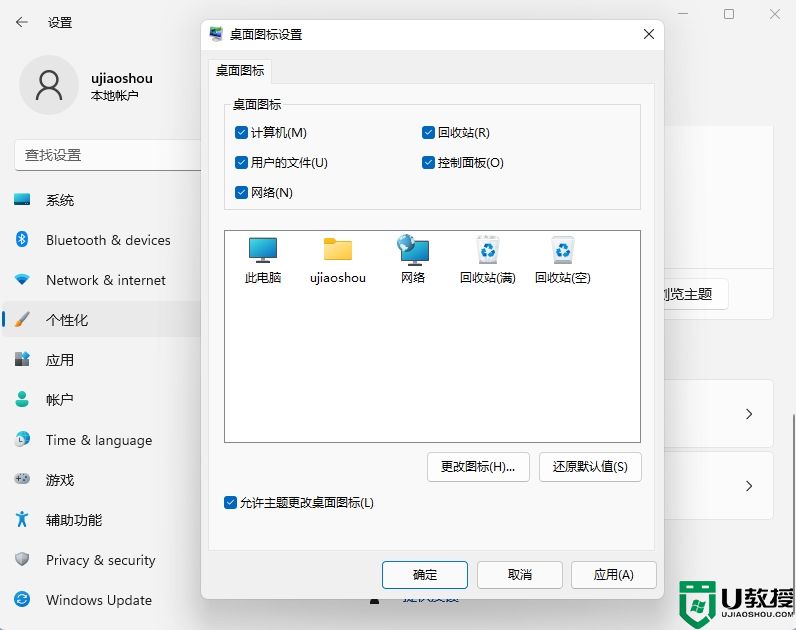
5、这样win11桌面我的电脑图标就调出来了。
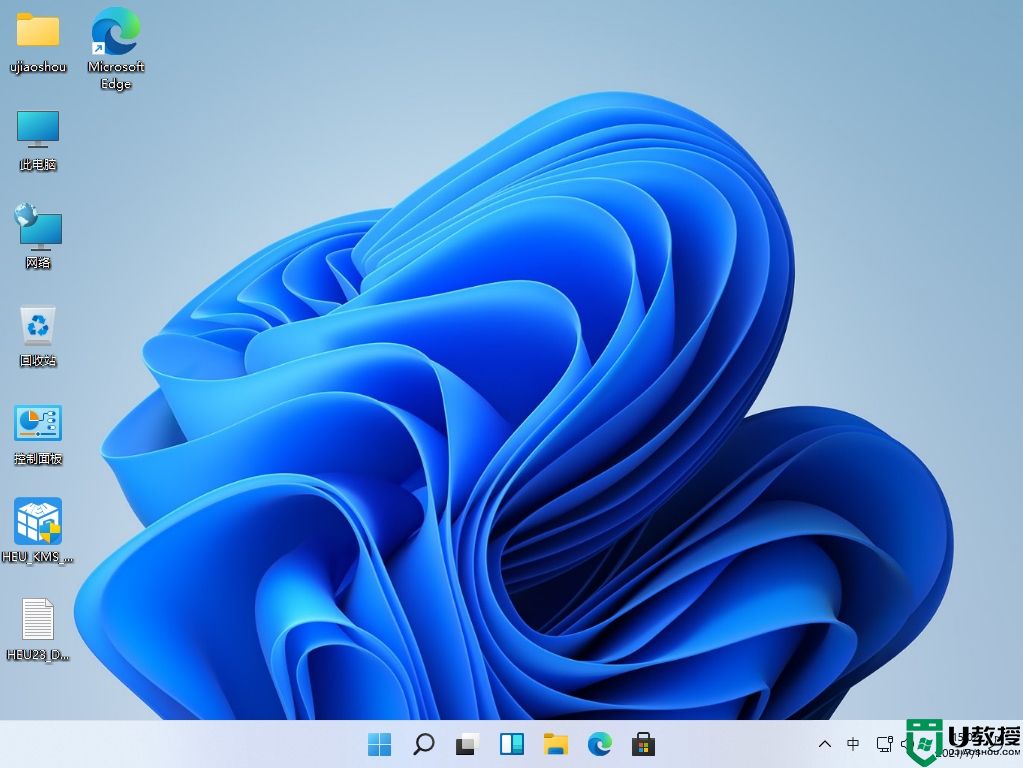
以上就是关于win11添加我的电脑设置方法的全部内容了,有需要的用户就可以根据小编的步骤进行操作了,希望能够对大家有所帮助。
